
最近ネットで買い物したら、メルマガがどんどん届いてきて…
大事なメールが埋もれちゃうのよね。
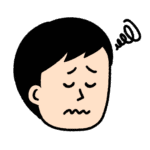
子供がゲーム登録とかでメールアドレス使いたいって言うんだけど、
本アドレスを使わせるのはちょっと不安だな…。

子供用のアドレス管理が大変。まとめられないかな。

そんなお悩みをスッキリ解決してくれるのが、「エイリアス」機能なんです。
この記事では、
初心者でも3分でわかる「エイリアス機能」の使い方と活用方法を、
図解つきでわかりやすく紹介します。
1.メールのエイリアス機能について
エイリアス機能とは?
エイリアス機能とは本アドレスに届く別名アドレスです。
少しイメージしにくいですよね。
例えば、メインで使っている元メールアドレスが、”taro@example.com”だとします。
エイリアス機能を使い下図のようにショッピング用、銀行用、仕事用のメールアドレスを設定することで、全てのメールが”taro@example.com”にも届くんです。
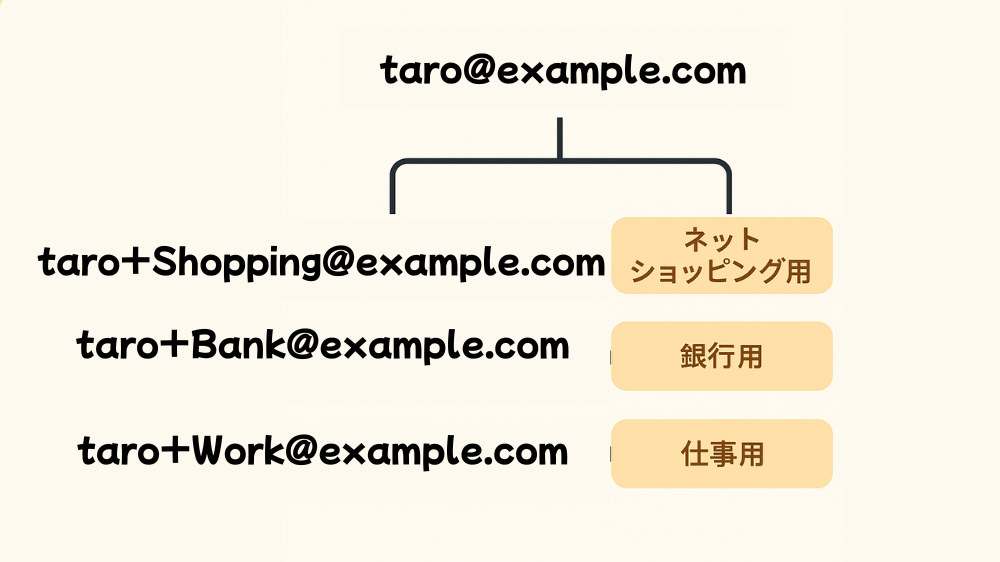
エイリアスの何が便利?
①アドレスを使い分けできる
メールアドレスに目的ごとのキーワードを加えることで、1つのメールアドレスで用途別に使い分けることができます。
たとえば、1つのメールアドレスを以下のように使い分けできます。
| ネットショッピング | taro+Shopping@example.com |
| 銀行、証券会社 | taro+Bank@example.com |
| 仕事関係 | taro+Work@example.com |
このようにエイリアスを活用すれば、同じメールアドレスでも用途別に整理・管理がしやすくなります。
②整理がしやすい!
エイリアスで振り分ければ、メールボックスの整理もスムーズです。
- 銀行関連だけ見たいとき →
taro+Bank@example.comに絞って検索 - メルマガが多い場合 →
taro+Shopping@example.comをブロックや削除対象に
これで、ごちゃごちゃした受信トレイがスッキリします。
2.エイリアス機能の使い方
エイリアス機能の使い方は、利用するメールサービスによって少し異なります。
ここでは、代表的なメールサービスである以下3つの使い方を紹介します。
- Gmail
- Yahoo!メール
- iCloudメール
【比較表】Gmailが簡単!
Gmailでは、「+(プラス)」をつけるだけでOK。
とてもカンタンにエイリアスを使えます。
◇比較表
| メールサービス | 特徴 | おすすめ度 |
| Gmail | +記号で簡単に使える | ★★★(簡単) |
| Yahoo!メール | 新しいアドレスの作成が必要 | ★★(やや簡単) |
| iCloudメール | 手続がやや多め /最大3つまで | ★(アドレス数が少ない) |
Gmailはその他の機能も充実!
迷惑メール対策にもなりますので、Gmailをぜひ利用してください。
もう少し詳しく、各サービスの使い方をご紹介します。
Gmailの使い方【+をつけるだけ】
Gmailではエイリアス機能「+記号」と任意のワードを入れるだけです。
元のアドレスが ”taro@example.com” の場合、
- taro+Shopping@example.com
- taro+Bank@example.com
- taro+Work@example.com
このように「+◯◯」をつけるだけで、
それぞれの用途でメールアドレスを使い分けができます。
そして、届くメールはすべて、元のアドレスに届きます。
Yahoo!メールの使い方
- Step1Yahooメールにログイン
ログイン後、画面右上の「設定」をクリックします。
- Step2セーフティーアドレス設定:
左サイドのメニューから「セーフティーアドレス(サブアドレス機能)」を選択します。
- Step3ベースネームを入力
表示された画面で、希望するベースネーム(半角英字小文字、4文字以上31文字以内、_(アンダーバー)も使用可能)を入力します。
- Step4キーワードを入力
キーワードは半角1文字以上、32文字以内で作成します。アルファベットの大文字、スペースや記号は使えません。
- Step5その他の項目を設定します。
・配信先フォルダ:メールが届くフォルダを指定。
・配色:色を指定できます。
・備考:「メルマガ用」などの用途を入力できます。 - Step6保存を押して完了です。
iCloudメールの使い方
- Step1iCloudメールにアクセスする
icloud.com/mail にアクセス
- Step2設定画面へ移動
サインイン後、「メールボックス」リストの上部にある「設定」ボタンをクリックし、「設定」を選択します。
- Step3エイリアスを追加する
「アカウント」をクリックし、「エイリアスを追加」をクリックします。
- Step4エイリアスアドレスを設定
エイリアスアドレス:ここに入力したテキストがメールアドレス(alias@icloud.com)にな
ります。エイリアスは3文字以上、20文字以内にする必要があります。 - Step5「作成」をクリックで完了。
📌 iCloudでは、最大3つまでエイリアスを作れます。
3. 【Gmailの方のみ】のエイリアス便利機能の紹介
ここではさらにエイリアスアドレスを活用する便利機能を2つご紹介します。
①エイリアスアドレスメール送信元として送信する
エイリアスアドレスは基本的には送信元として送信できません。
ただし、Gmailでは以下の設定をすることで、送信元として送付することができます。
- Step1Gmailを開く
ブラウザでGmailを開きます。
- Step2設定画面を開く
右上の「設定」マーク(歯車アイコン)をクリックし、「すべての設定を表示」を選択します。

- Step3「アカウントとインポート」タブを開く
設定画面で「アカウントとインポート」タブを開き、「名前」の欄にある「他のメールアドレスを追加」をクリックします。

- Step4エイリアスアドレスを入力
作成したエイリアスアドレスを入力します(例:example+news@gmail.com)。
ここで設定した名前とメールアドレスが相手先にも表示されます。
- Step5保存して完了
これで送信元アドレスとして利用することができます。
②フィルターでメールを仕分ける
エイリアスを活用する最大のメリットは、受信メールの仕分けが簡単になることです。以下の手順でフィルターを設定しましょう:
- Step1Gmailの検索ボックスにエイリアスアドレスを入力する
- Step2検索ボックス右端の「検索オプションを表示」をクリック以下の「フィルター作成」オプションをクリック。

- Step3「ラベルを付ける」など、好みの条件を設定
受信トレイをスキップするや他のメールアドレスに転送など様々な設定が可能です。
まずは”ラベルを付ける”で、子供の名前などを付けてみましょう。
- Step4「フィルターを作成」をクリックして完了
ラベル付けした場合はGmailのサイドバーの「ラベル」で表示されます。

3.よくある質問(FAQ)

Q1. エイリアス機能を使えば、迷惑メールを完全に防げますか?

A. 完全に防ぐことはできませんが、メールの振り分けや使い分けには非常に効果的です。
迷惑メールを受けるリスクを減らすには、登録時に専用のエイリアスを使い、不要になったらフィルターで振り分ける または 破棄するのが有効です。

Q2. エイリアスを使って送信もできますか?

A. 一部のサービスでは可能ですが、基本は受信専用として使われます。
たとえば、Gmailでは「送信者名」として別名を設定することもできますが、エイリアスとして作成したアドレスでの送信はできないことが多いです。

Q3. 登録時にエイリアスが使えないサイトもあるの?

A. はい、一部のサイトでは「+(プラス)」を含むメールアドレスを受け付けないことがあります。
このような場合は、別の形式のアドレスを使うか、元アドレスを使うなどで対応するしかありません。
4. まとめ
Gmailのエイリアス機能を活用すれば、複数のメールアドレスを作成する手間を省きながら、用途ごとにメールを管理できます。この便利な機能は、特に以下の方におすすめです:
- 仕事やプライベートでメールアドレスを分けたい方
- スパム対策や整理整頓を効率化したい方
- 追加のGoogleアカウントを作りたくない方
使い方は簡単なので、ぜひ試してみてください。この裏技を活用して、より快適なメールライフを送りましょう!
🔐 他にも、ネット詐欺や迷惑メールの対策について知りたい方は、こちらの記事(セキュリティ対策まとめ)もご覧ください。
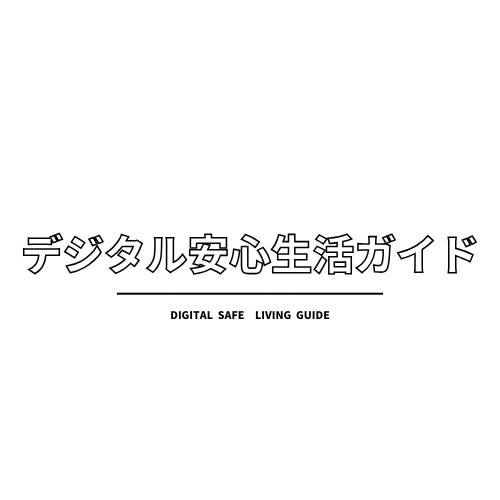


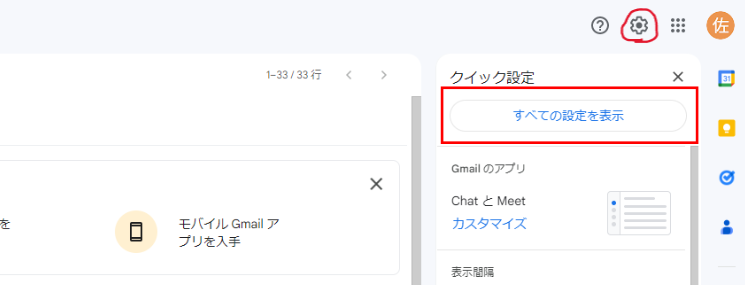
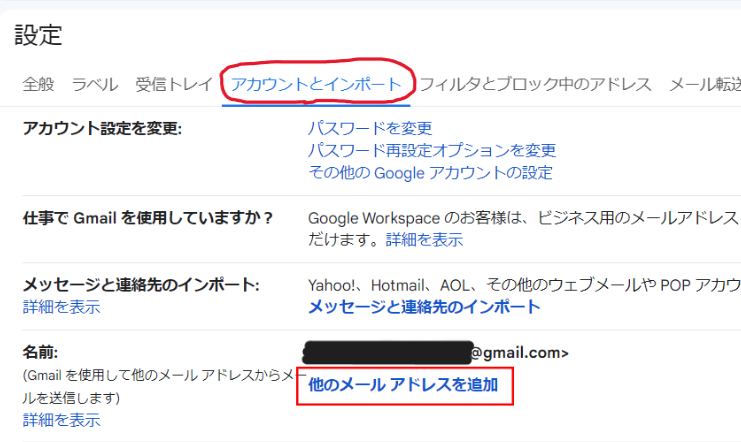
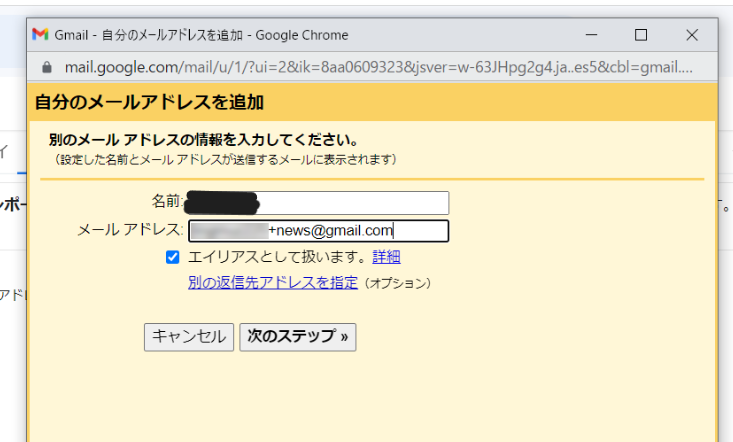
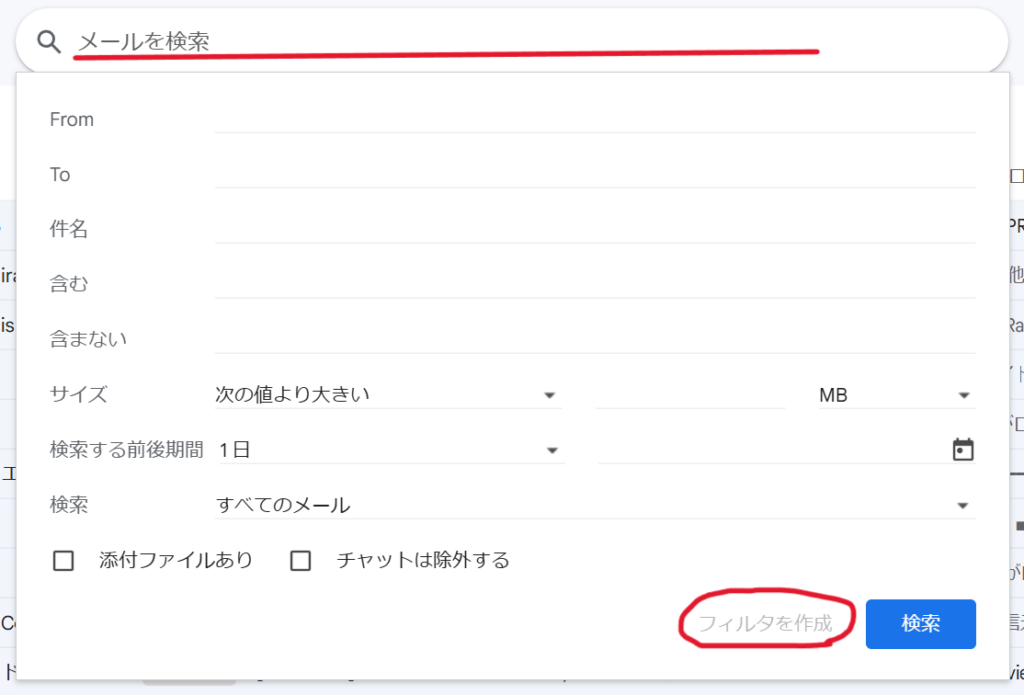
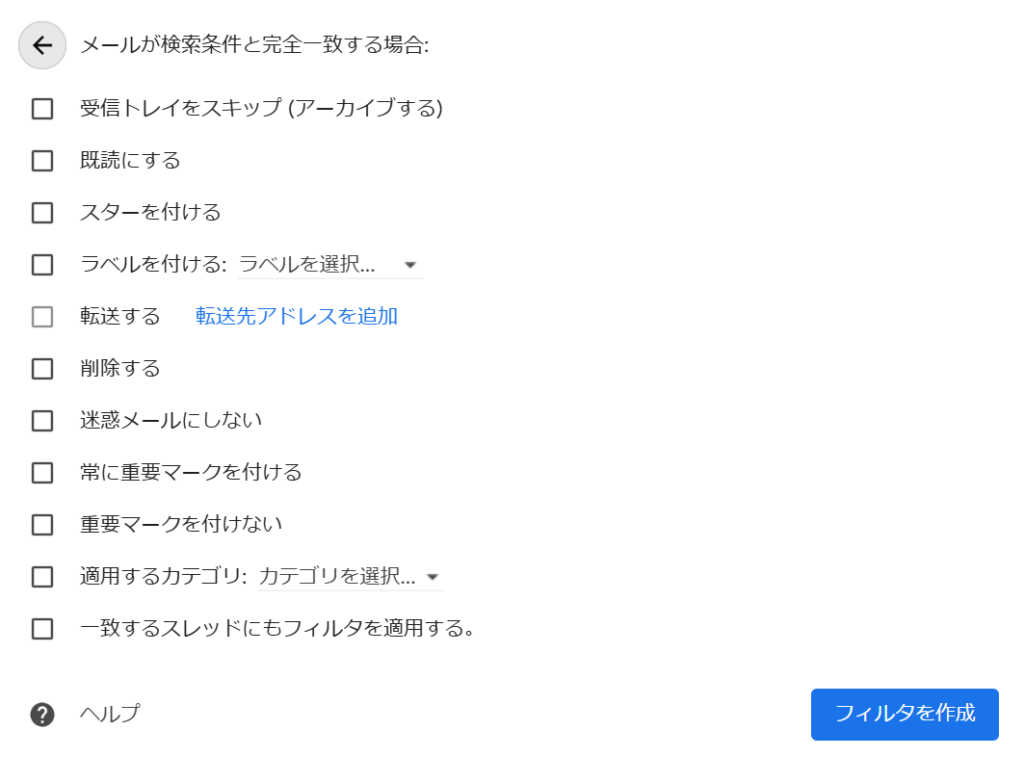
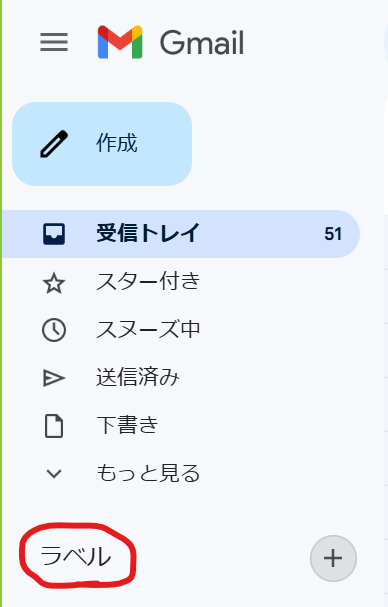

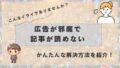
コメント